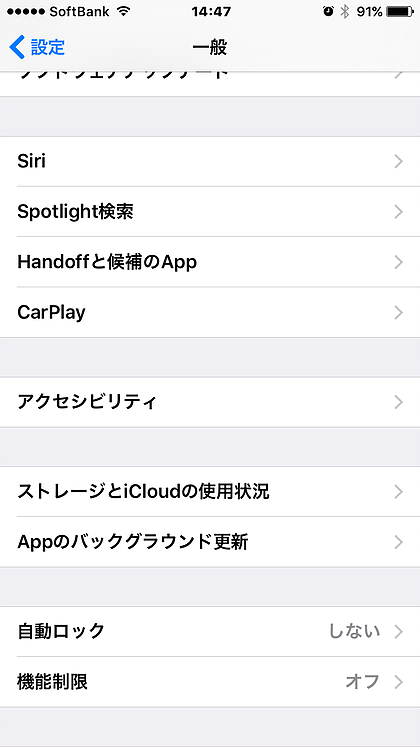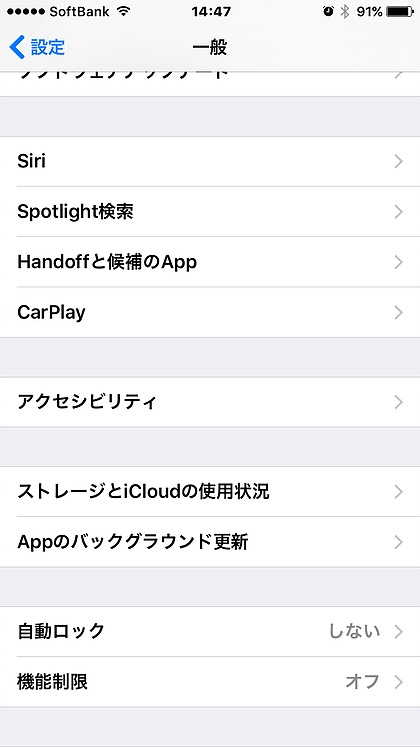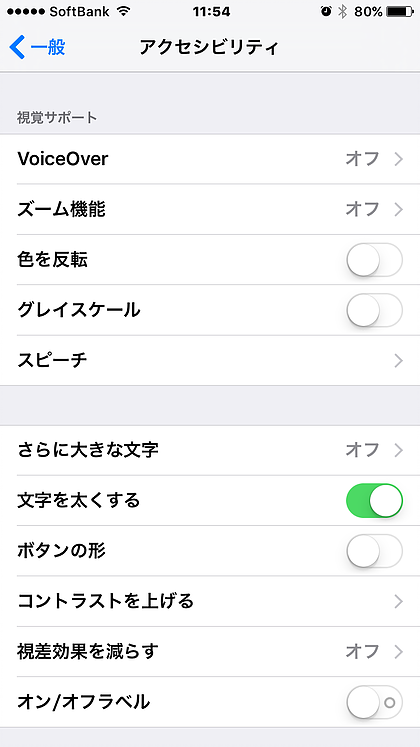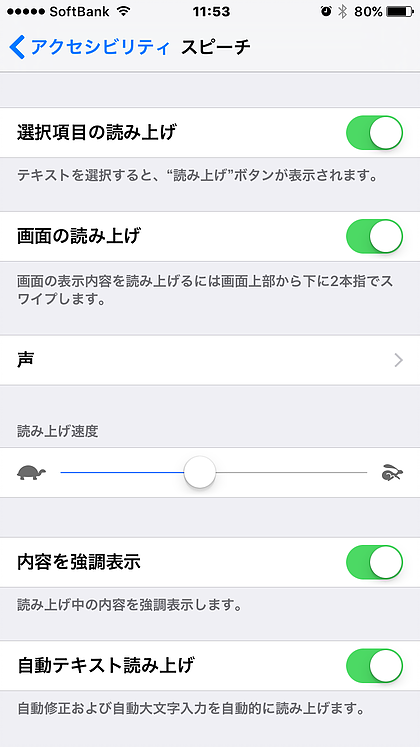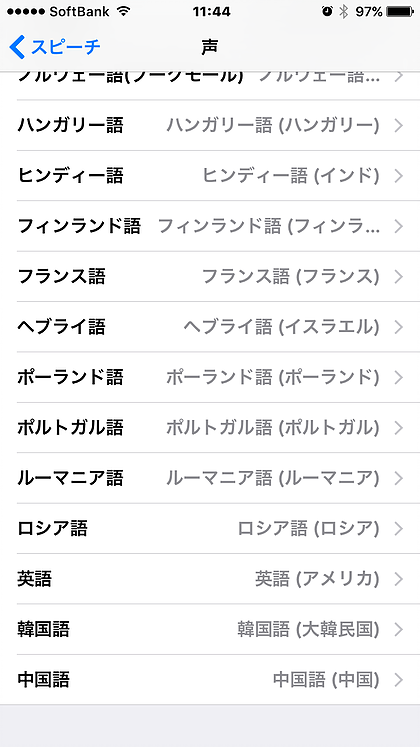|

|
|

法人様は売掛ができます。
オンデマンド印刷
フライヤー印刷
フライヤー印刷折り付き
●2つ折り
●3つ折り
●DM折り
中綴じ冊子印刷
●上質55~90kg モノクロ
●上質55~90kg カラー
●一般 70~135kgモノクロ
●一般 70~135kgカラー
無線綴じ冊子印刷
●上質55~90kg モノクロ
●上質55~90kg カラー
●一般 70~135kgモノクロ
●一般 70~135kgカラー
色上質印刷
厚紙・レザック印刷
その他
●名 刺●ハガキ
●封 筒
●バリアブル印刷
●シール
大型ポスター出力
オプション・その他
ベタ量(色密度)について
用紙について
法人「新規登録」フォーム
法人「新規登録」PDF
PDF作成について
入稿データについて
スマフォから音が出ない?
iOSの場合
iPhone, iPad等のiOSでは標準で 英語 、中国語、韓国語、 日本語 等の言語がTTS機能で聞く事が出来ます。もし音声が出ない場合はTTS機能がONになっておりませんので、以下の設定をご確認下さい。
|
|
|
●「アクセシビリティ」をタップします。 |
|
●「スピーチ」をタップします。 |
|
●この画面のように設定します。必要なら「声」をタップします。 |
|
●該当言語の設定をします; |
Android OSの場合
Android OSでは標準で英語のみがTTS機能で聞く事が出来ます。日本語やその他の言語を聞く場合はその言語のエンジンをインストールしなければなりません。
①「英語」のみを聞くには?
Android の「設定」→「言語と入力」→「テキスト読み上げの出力」→「Pico TTS」にチェックをいれます。
これで「英語」の音声が聞こえるようになります。
②「英語、中国語、韓国語、日本語」の言語を聞くには「Googleテキスト読み上げ」をインストールします。
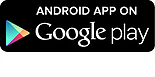
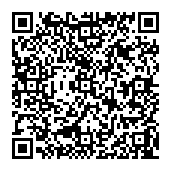
Google テキスト読み上げ」を Android 搭載端末で使用するには、[設定] > [言語と入力] > [テキスト読み上げの出力] にアクセスします。優先するエンジンとして [Googleテキスト読み上げエンジン] を選択します。多くの Android 搭載端末では「Google テキスト読み上げ」が既に ON になっていますが、ここで最新バージョンに更新することができます。
「デフォルトの言語のステータス」で「○○○語は完全サポート対象です。」となっていればAndroidはしゃべり始めます。